Простой способ спрятать и зашифровать папку
Шифрование или назначение пароля в современном мире являются необходимой мерой повышения конфиденциальности. И пока не существует универсальных средств защиты личных данных, а значит есть и будет вероятность утечки информации. В деле безопасности, как и на войне, все средства хороши…

Создание скрытой папки под паролем
Операционная система от Microsoft содержит широкий инструментарий, который в полной мере открывается по средствам командной строки. А благодаря исполняемым файлам, есть возможность скомпилировать любую последовательность действий. Именно этим мы с вами и займёмся ниже.
- Создайте новый текстовый документ (формата .txt) и скопируйте в него нижеприведённый код:
cls @ECHO OFF title if EXIST "Control Panel.{21EC2020-3AEA-1069-A2DD-08002B30309D}" goto UNLOCK if NOT EXIST MyFolder goto MDMyFolder :CONFIRM echo Secure Folder? (Y/N) set/p "cho=>" if %cho%==Y goto LOCK if %cho%==y goto LOCK if %cho%==n goto END if %cho%==N goto END echo Invalid choice. goto CONFIRM :LOCK ren MyFolder "Control Panel.{21EC2020-3AEA-1069-A2DD-08002B30309D}" attrib +h +s "Control Panel.{21EC2020-3AEA-1069-A2DD-08002B30309D}" echo Secured! goto End :UNLOCK echo Enter password set/p "pass=>" if NOT %pass%== worldx goto FAIL attrib -h -s "Control Panel.{21EC2020-3AEA-1069-A2DD-08002B30309D}" ren "Control Panel.{21EC2020-3AEA-1069-A2DD-08002B30309D}" MyFolder echo Folder unlocked goto End :FAIL echo Invalid password goto end :MDMyFolder md MyFolder echo MyFolder created goto End :End - Далее сохраните внесённые изменения, и переименуйте его в «lock.bat» (обязательно с подменой расширения файла).
- Двойной щелчок по созданному файлу «lock.bat», и появляется целевая папка «Myfolder». Откройте и переместите в неё всё что необходимо скрыть от посторонних глаз.
- По окончании формирования папки, вновь запустите на исполнение файл «lock.bat». Перед Вами откроется окно консоли, где потребуется ввести букву «Y» и нажать клавишу «Enter».
- Наша папка бесследно исчезла, и чтобы её вернуть опять возвращаемся к файлу «замку». Теперь в окне консоли будет затребован ввод пароля (по умолчанию — «worldx») и нажать «Enter».
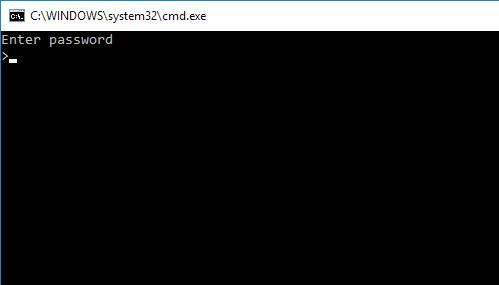
- Пароль Вы можете изменить на собственный, его несложно найти в содержимом кода «lock.bat». Повторный запуск исполняемого файла вновь скроет «Myfolder» (в будущем Вам понадобятся пункты 4-5).
Примечание! Никогда не храните исполняемый файл «lock.bat» в одной папке с директорией «Myfolder». Как Вы могли заметить, пароль хранится в открытом виде, что облегчает задачу для злоумышленника. Руководствуйтесь тем, что «ключ» не должен лежать у замка!
Вместо послесловия
Немаловажен и тот факт, что такое решение нельзя обнаружить обычным просмотром скрытых папок. А значит, ваши конфиденциальные данные не так уж и просто найти.
Надеемся, что у Вас также получилось реализовать эту хитрую задумку со скрытой папкой. А если возникли трудности на этапе создания «lock.bat», то предлагаем скачать и воспользоваться уже готовым файлом с нашего сайта.





